Як відправити відео Вконтакте в повідомленні іншому користувачеві? Як відправити відео в ВК з телефону, комп'ютера?

Нерідко у користувачів Вконтакте є необхідність поділитися відео або фото з одним, щоб його не бачили інші. Давайте дізнаємося, як це зробити.
Зміст
Багато користувачів Вконтакте після запису відеоролика або просто додати його до себе на сторінку, іноді хочуть поділитися ним з одним. При цьому, якщо відео особисте, то не хотілося б, щоб його бачили інші. Давайте дізнаємося, як правильно відправити відео Вконтакте в повідомленні.
Як відправити відео або фото з комп'ютера в ВК?
Отже, для початку давайте розберемося, як правильно відправляти ролики з комп'ютера.
- Відкрийте свою сторінку Вконтакте і першим ділом завантажте на неї потрібне вам відео. Знаходиться потрібна кнопка в розділі «Відеозапису» і називається вона «Додати відео»
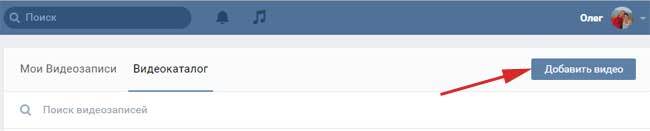
- У новому віконці тисніть «Вибрати файл» і знаходимо його на комп'ютері. Натисніть на ролик і далі — «Відкрити»
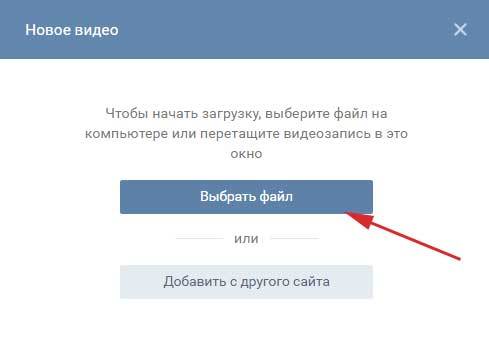
- Відразу ж після цього з'явиться віконце завантаження
- Поки відео закачується, можна змінити назву й опис
- Якщо ви не хочете, щоб всі бачили ваше творіння, то натисніть на рядок навпроти «Хто може дивитися відео»
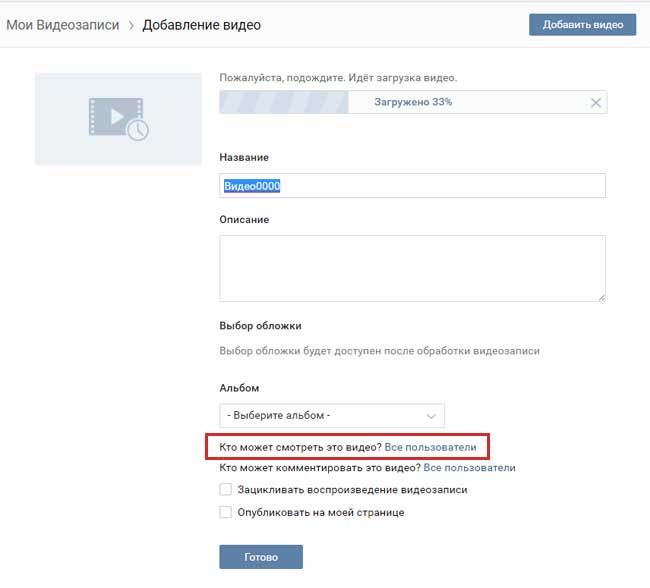
- Якщо ви не хочете відкривати загальний доступ, то виберіть «Тільки я»
- Тепер відео виявиться на вашій сторінці, але побачите лише ви
- Ось тепер можна відсилати його своєму другові в листуванні. Для цього у вікні діалогу натисніть «Ще»
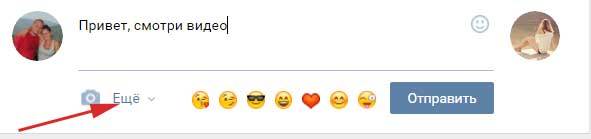
- У списку натискаємо «Відеозапис» і вибираємо потрібний ролик, або натисніть на «Фотографію» і виберіть потрібний знімок
Додатково ви можете додати який-небудь текст і надіслати його другові.
Як відправити відео одного Вконтакте з телефону?
Важливо знати і про те, як правильно відправляти відео в ВК з телефону. В принципі, тут все робиться також, але тільки кнопки трохи відрізняються.
- Отже, заходимо в додаток і відкриваємо розділ з відео
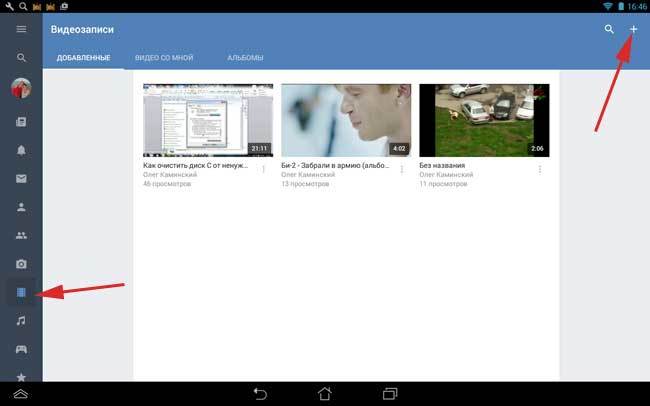
- Тут вибираємо плюсик вгорі праворуч і тиснемо «Вибрати існуюче»
- Тепер знайдіть потрібне відео в пам'яті телефону і завантажте його, натиснувши на кнопку «Прикріпити»
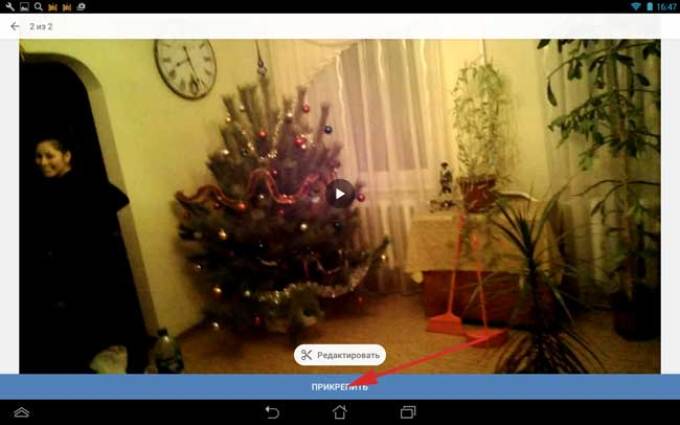
- Ролик відразу з'явиться в списку. Залишилося туди зайти і над роликом натиснути на три вертикальні точки
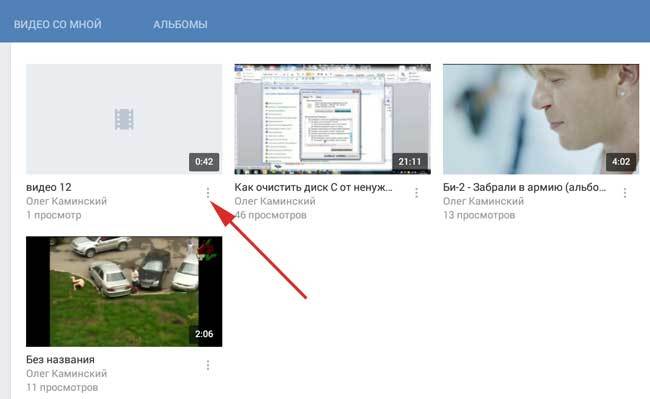
- У новому меню виберіть «Редагувати» і тут нас цікавить рядок «Хто може дивитися відео»
- Також залишаємо, що відео можете проглядати тільки ви і зберігаємо результат, натиснувши на галочку
- Залишається лише відіслати ролик одному. Для цього зайдіть в листування і натисніть на скрепочку

- У меню вибираємо «Відео» або «Фото» і далі натисніть на конкретне відео
Додайте додатково текст повідомлення та надішліть його разом з відео.